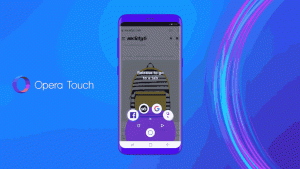Zakažte klávesovou zkratku s vysokým kontrastem ve Windows 10
Systém Windows je dodáván s řadou motivů, které poskytují režim vysokého kontrastu. Jsou užitečné, když je obtížné číst text na obrazovce, protože potřebujete větší barevný kontrast. Režim vysokého kontrastu lze také povolit nebo zakázat pomocí klávesové zkratky.
reklama
Režim vysokého kontrastu je součástí systému usnadnění přístupu ve Windows 10. Obsahuje mnoho možností, jak zlepšit použitelnost operačního systému, zejména pro uživatele s různými zdravotními problémy.
Windows 10 obsahuje několik vysoce kontrastních motivů, které poskytují jiný vzhled operačního systému. Následující snímek obrazovky ukazuje jeden z nich:

Chcete-li rychle aktivovat Vysoký kontrast, můžete stisknout levé tlačítko Posun + vlevo Alt + PrtScn klíče. Druhým stisknutím těchto kláves deaktivujete Vysoký kontrast. Pokud s těmito klávesovými zkratkami nejste spokojeni (např. chcete je přiřadit softwaru třetí strany), můžete je zakázat.
Pro zapnutí nebo vypnutí zmíněné klávesové zkratky lze použít klasickou aplikaci Ovládací panely. Zde je návod, jak to lze provést.
Chcete-li zakázat klávesovou zkratku Vysoký kontrast v systému Windows 10, Udělej následující.
- Otevřeno Kontrolní panel.
- Klikněte na Usnadnění přístupu.

- V části Usnadnění přístupu klikněte na Centrum usnadnění přístupu.

- Klikněte na odkaz Nastavte vysoký kontrast.

- Na další stránce zrušte zaškrtnutí této možnosti Zapněte nebo vypněte Vysoký kontrast, když stisknete levý ALT + levý SHIFT + PRINT SCREEN pod Vysoký kontrasta poté klikněte na OK.

Jsi hotov. Klávesová zkratka je nyní zakázána.
K deaktivaci nebo povolení klávesové zkratky lze také použít vyladění registru.
Deaktivujte levou zkratku ALT + levý SHIFT + PRINT SCREEN pomocí vylepšení registru
- Otevři Aplikace Editor registru.
- Přejděte na následující klíč registru.
HKEY_CURRENT_USER\Control Panel\Accessibility\HighContrast
Podívejte se, jak přejít na klíč registru jedním kliknutím.
- Vpravo upravte nebo vytvořte novou hodnotu řetězce (REG_SZ). Vlajky.
Nastavte jeho hodnotu na 4218 to zakázat zkratka Vysoký kontrast.
Hodnotový údaj 4222 bude umožnit zkratka.
- Aby se změny provedené úpravou registru projevily, musíte to udělat odhlásit se a přihlaste se ke svému uživatelskému účtu.
Chcete-li ušetřit čas, můžete si stáhnout následující soubory registru:
Stáhněte si soubory registru
Související články:
- Aktivujte nebo deaktivujte klávesovou zkratku pro barevné filtry ve Windows 10
- Jak povolit režim odstínů šedé ve Windows 10
- Jak povolit režim vysokého kontrastu v systému Windows 10
A je to.